文章详情页
SolidWorks制作太极仿真动画
浏览:139日期:2023-12-11 18:11:48
下面给大家介绍的是SolidWorks制作太极仿真动画的方法与步骤,喜欢的朋友可以一起来关注好吧啦网学习更多的SolidWorks教程。希望能帮助到大家。
第1步、你看看太极仿真动画效果,
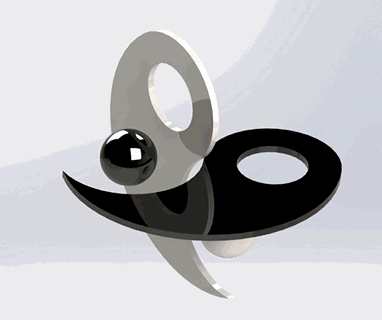
第2步、上视基准面,草绘图形如下:

第3步、等距实体,距离2mm。
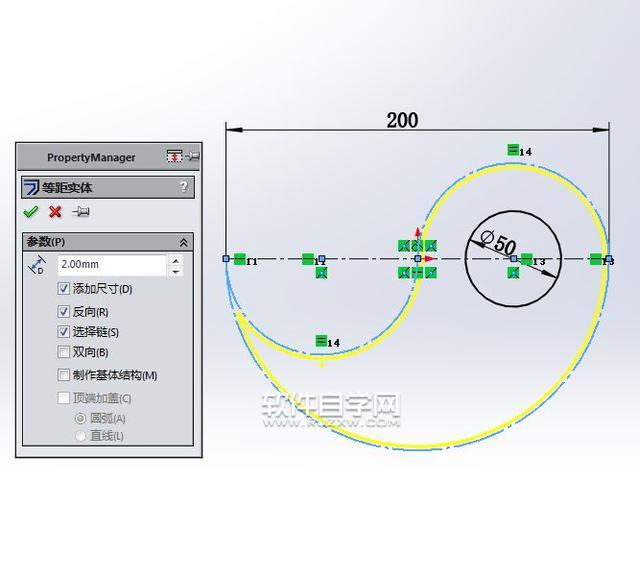
第4步、拉伸凸台,两侧对称5mm。
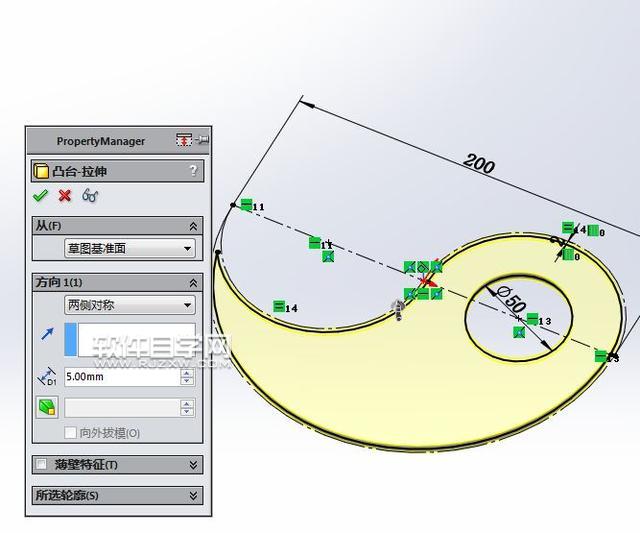
第5步、上视基准面,草绘半圆。

第6步、旋转设置。
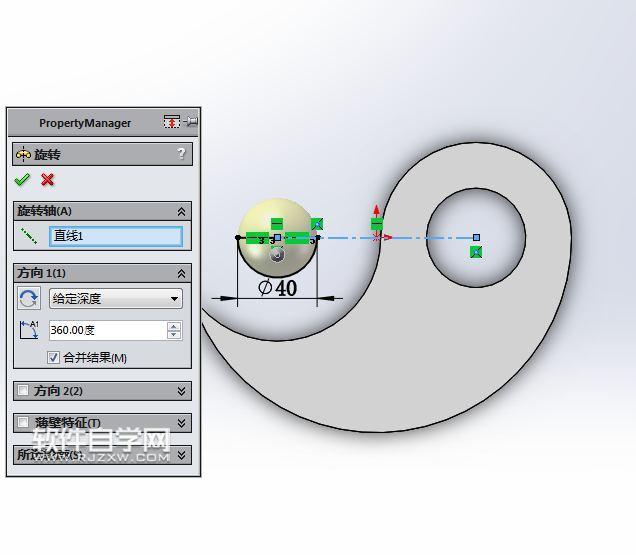
第7步、新建基准轴,选择:上视基准面和右视基准面。(下面3个基准轴在装配体里配合使用。)

第8步、新建基准轴,选择:前视基准面和右视基准面。

第9步、新建基准轴,选择:上视基准面和前视基准面。

以上就是SolidWorks制作太极仿真动画,希望大家喜欢,请继续关注好吧啦网。
排行榜

 网公网安备
网公网安备